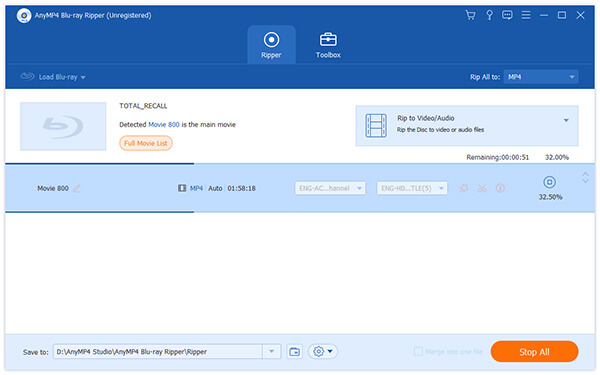Blu-ray er den mest populære og lovende videodisk rundt omkring i verden og kan lagre HD-video. Men det kan kun spilles med Blu-ray-afspillere. EnhverMP4 Blu-ray Ripper kan rippe Blu-ray-video til andre videoformater såsom AVI med en forbløffende hastighed og fantastisk videokvalitet. Derefter kan du afspille high-definition video med en hvilken som helst videoafspiller eller med alle slags bærbare enheder.
AVI er et multimediebeholderformat, der er introduceret og udviklet af Microsoft, som kan indeholde både audio- og videodata i en filbeholder, der muliggør synkron afspilning af lyd og video. AVI-format er populært over hele verden.
Sikker download
Sikker download
Du kan downloade AnyMP4 Blu-ray til AVI Converter herfra eller fra produktsiden på vores websted ved at klikke på knappen "Download". Derefter skal du installere softwaren på din computer. Når du har installeret med succes, kan du åbne denne software og se grænsefladen.
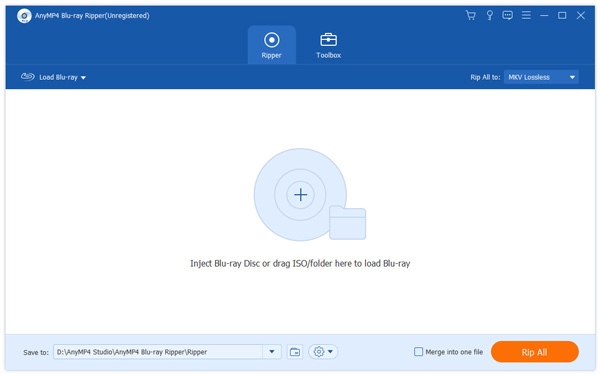
Vælg "Inject Blu-ray Disc" eller klik på "Load Blu-ray" -knappen på værktøjslinjen for at indlæse Blu-ray Disc til softwaren. Efter et par sekunder fuldfører den hele indlæsningen af Blu-ray-disken og vælger den længste afspilningsliste, der skal vises i den "indbyggede" afspiller lige til hovedgrænsefladen.

Klik på rullelisten "Profil" og indtast ordet "AVI" i det hurtige søgefelt, derefter viser softwaren automatisk AVI-kolonnen og giver dig mulighed for at vælge det nødvendige AVI-format som outputformat.
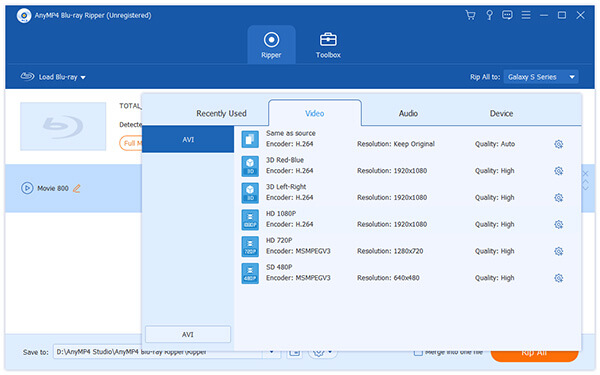
Klik på "Rediger" -knappen på værktøjslinjen for at udføre tilpasning af video. I "Edit" -grænsefladen kan du definere 3D-indstillingerne, beskære videoramme, tilføje tekst / billede vandmærker til videoen, justere lydeffekt og Video Brightness, Hue, Contrast, Saturation og Volume.

Du kan starte rippeforløbet ved at klikke på knappen "Rip alt". AnyMP4 Blu-ray kan snart afslutte rippeopgaven.
Når statuslinjen når 100%, kan du nyde den konverterede AVI-video med dine bærbare enheder som iPhone, iPad og Xoom.